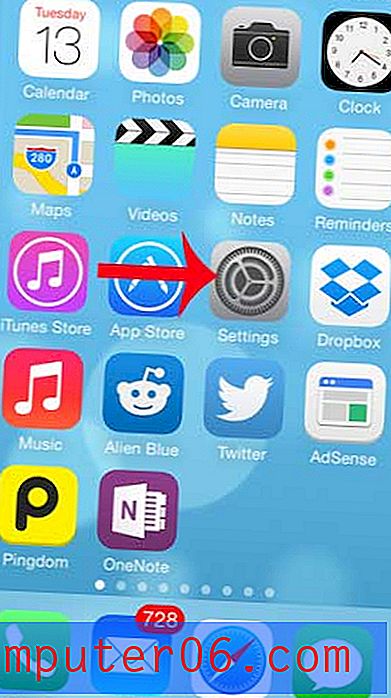Как да настроите печатния печат на HP Laserjet P2055dn
Спулерът за печат е приложението на вашия компютър, което управлява документите, които сте изпратили на вашия принтер. Например, ако сте се опитали да отпечатате документ и вече е имало отпечатване на документи или ако принтерът не е бил включен, тогава макарът за печат ще управлява реда, в който са отпечатани документите на опашката. Някои принтери обаче включват допълнителни настройки, които можете да изберете за това как се управлява макарата с печата. Например, можете да настроите пелера за печат на HP Laserjet p2055dn и да настроите няколко конкретни настройки за това как p2055dn взаимодейства с вашия компютър. Можете също да деактивирате известия за състоянието на печат, които включват съобщението GET / DEVMgmt / DiscoveryTree.xml HTTP / 1.1, което понякога се отпечатва в края на заданията ви за печат.
Регулирайте настройките на спойлера за печат за вашия HP 2055
Докато Laserjet p2055 има няколко настройки на макарата за печат, които можете да зададете, по-голямата част от проблемите, които срещате или трябва да коригирате със своя мастер за печат, се обработват в отделно меню. Можете да прочетете повече за спулерите за печат и често срещаните проблеми, които се срещат с тях, както и начините за отстраняване на някои от тези проблеми. Но ако просто искате да настроите някои настройки на спулера за печат, специфични за този принтер, следвайте процедурата по-долу.
Започнете, като щракнете върху бутона Старт в долния ляв ъгъл на вашия екран, след което щракнете върху Устройства и принтери .
Щракнете с десния бутон на мишката върху вашия принтер p2055, след което щракнете върху Свойства на принтера . Уверете се, че щракнете върху Printer Properties, а не само Properties, тъй като това са два различни менюта. Можете да видите правилния на изображението по-долу.

Това отваря нов прозорец със заглавия HP Laserjet P2050 Series PCL6 Properties (или нещо подобно, в зависимост от точната версия на драйвера за принтера, който в момента е инсталиран на вашия компютър.) Щракнете върху раздела Advanced в горната част на този прозорец.
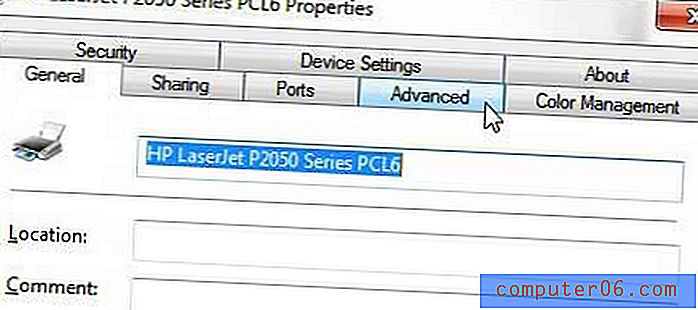
В центъра на прозореца е опция, наречена документи за печат на Spool, така че програмата завършва печат по-бързо . По подразбиране тази опция трябва да бъде поставена отметка, заедно с под-опцията да започнете печат незабавно .
Можете обаче да изберете или Стартиране на печат, след като последната страница е навита, което ще накара принтера да не отпечатва вашия документ, докато всяка страница от документа не бъде изпратена до принтера, или можете да изберете опцията Печат директно към принтера . Имайте предвид обаче, че и двете опции обикновено водят до по-бавно време за печат.
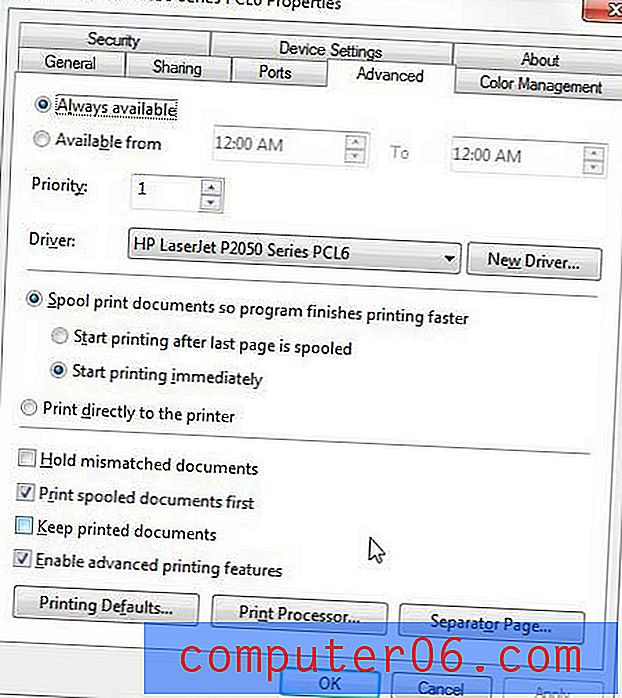
Последната опция за манипулатор на печат, която можете да зададете за вашия HP p2055, е първата опция за печат на документи за спойлинг в долната част на прозореца. Настройката по подразбиране е за проверка на това поле. Ако премахнете отметката от това поле, принтерът ви просто ще отпечата документите в реда, в който са били отпечатани, в сравнение с това, когато е завършил навиването. Това обаче е настройка, която е по-вероятно да засегне мрежовите среди, където множество хора печатат на един и същ компютър.
Не всяка настройка или комбинация от настройки е идеална за всяка среда. Ако принтерът ви не работи по начина, по който бихте искали, коригирайте тези настройки, докато намерите комбинацията, която е най-подходяща за вашата среда.